Trenutačno se ne možete prijaviti na svoje računalo pogreška [RJEŠENO]
Popravi Pogreška Ne možete se odmah prijaviti na svoje računalo: (Fix You can’t sign in to your PC right now error: ) Ako koristite računalo sa sustavom Windows 10, onda morate koristiti Microsoft Live račun za prijavu na svoj sustav, problem je u tome što je odjednom prestao dopuštati korisnicima prijavu i stoga oni su zaključani izvan svog sustava. Poruka o pogrešci s kojom se korisnici susreću kada se pokušavaju prijaviti je “ Trenutno se ne možete prijaviti na svoje računalo. Idite na account.live.com da biste riješili problem ili isprobajte posljednju lozinku koju ste koristili na ovom računalu. (You can’t sign into your PC at the moment. Go to account.live.com to fix the problem or try the last password you used on this PC.)” Iako poništavanje lozinke na stranici account.live.com još uvijek ne može riješiti problem, budući da se korisnici i dalje suočavaju s istom pogreškom čak i kada se pokušaju prijaviti s novom lozinkom.

Ponekad je ovaj problem uzrokovan zbog Caps Locka(Caps Lock) ili Num Locka(Num Lock) , ako imate lozinku koja sadrži velika slova, onda svakako uključite Caps Lock , a zatim unesite(Enter) lozinku. Slično, ako vaša kombinacija lozinke sadrži brojeve, svakako omogućite Num Lock prilikom unosa lozinke. Ako ispravno unosite lozinku slijedeći gornje savjete, a također ste promijenili zaporku svog Microsft računa i još uvijek se ne možete prijaviti, možete slijediti dolje navedeni vodič za rješavanje problema kako biste ispravili(Fix) Ne možete se prijaviti na vaše računalo upravo sada.
Trenutačno se ne možete prijaviti na svoje računalo pogreška [ RJEŠENO(SOLVED) ]
Metoda 1: Promijenite lozinku za Microsoft Live račun(Method 1: Change Microsoft Live account password)
1. Idite na drugo radno računalo i idite na ovu vezu(navigate to this link) u web pregledniku.
2. Odaberite radio gumb Zaboravio sam lozinku( I forgot my password) i kliknite Dalje.
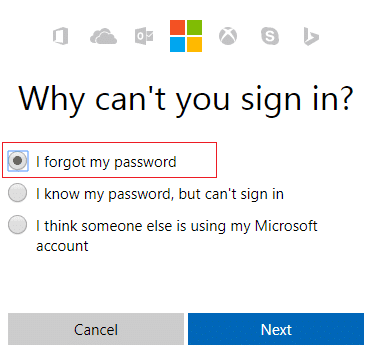
3.Unesite svoj ID e-pošte(your email id) koji koristite za prijavu na svoje računalo, zatim unesite sigurnosni captcha i kliknite Dalje(Next) .

4. Sada odaberite kako želite dobiti sigurnosni kod(how you want to get the security code) kako biste potvrdili da ste to vi i kliknite Dalje(Next) .

5.Unesite sigurnosni kod(security code) koji ste primili i kliknite Dalje.

6. Upišite novu lozinku(Type in the new password) i to će poništiti lozinku vašeg Microsoft računa (nakon promjene lozinke nemojte se prijavljivati s tog računala).
7.Nakon uspješne promjene lozinke vidjet ćete poruku „ Račun je vraćen. (Account has been recovered.)“
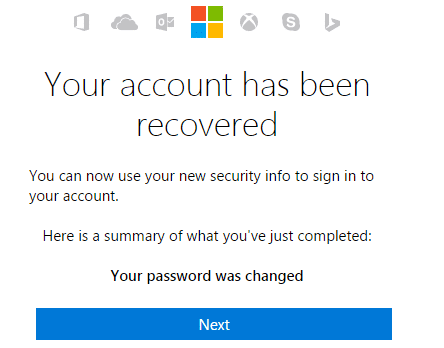
8. Ponovo pokrenite računalo na kojem ste imali problema s prijavom i upotrijebite ovu novu lozinku za prijavu. Trebali biste moći popraviti grešku Ne možete se prijaviti na svoje računalo upravo sada (Fix You can’t sign in to your PC right now ).
Metoda 2: Koristite zaslonsku tipkovnicu(Method 2: Use The On Screen Keyboard)
Na zaslonu za prijavu prvo provjerite je li vaš trenutni jezik tipkovnice ispravno konfiguriran. Ovu postavku možete vidjeti u donjem desnom kutu zaslona za prijavu, odmah pored ikone napajanja. Nakon što ste to potvrdili, bila bi dobra opcija da upišete lozinku pomoću zaslonske tipkovnice. Razlog zbog kojeg predlažemo korištenje zaslonske tipkovnice jer bi s vremenom naša fizička tipkovnica mogla postati neispravna što bi definitivno rezultiralo ovom greškom. Da biste pristupili(Access) zaslonskoj tipkovnici, kliknite na ikonu Jednostavnog(Ease) pristupa na dnu zaslona i odaberite zaslonsku tipkovnicu s popisa opcija.
![[Riješeno] tipkovnica je prestala raditi na Windows 10](https://lh3.googleusercontent.com/-zxJ7RI-q3W8/YZIMG8AAXjI/AAAAAAAAZiM/t-Kkg4oTaFQ0ouUUWMFD5VjJD2K6G3egACEwYBhgLKtMDABHVOhyr7y2gxBVBsObTlZZdCKW7qCr3enBm2kIlRuf9geZnMhIK7RiSGnbdhGBeSZl3_pvol_-Cn2H5SN5aCoujT256RzLhKBKUNe2kWB7sYUEMB5zOV6UbM13aJoWkc8mDV5GLDTbuYFC-PEmjEkrMg2t8NGcwsWPUPi-fu1h3Bia3m9L4Q3zqoPz8Qj0g1oOkvh3pKIHYHefNQqzoXup_8_pE5xAlmd34gw0QMwplKZEUTWRjvU7yVuEMUZ_0RBOLsITa2NQyFTBMAi-CNJ47yXvYmNj41lwkDDoVmwJPlA8eYzbV6ia3XT7Uwzu83Xt3WvS2MR9HagKe60HUnTMIG3RE6TPFRSyVbbscH4Ocw92UNz3kp0o1rdFg5n3ZdwJJ99gjRKajL1h8OX5_sVTEgD0w4nDpYWx7qrSKmkUi9-G-qlrJ0U70o4kV1WzL6Nu5Kj7zgnxD_Um_Ufw2x4ZNu6gQFcz-INxjt3Ow31cgQVMaxQYym8hQBxbhfwrb7n0TaG1EJSdwmP__mshyQusE_Iqee6qZ-wOnmcy53B7z6Ny7wlwrVhAF67sLijB42OR4ChWGL_i0uRz2lD0MDIvVHJtP9MPgcybJpEFqhGlPTQww4cTIjAY/s0/oKokfiKgGUoONZv-X2O8PH9G-4c.png)
Metoda 3: Vratite svoje računalo pomoću instalacijskog diska za Windows(Method 3: Restore your PC using Windows installation disc)
Za ovu metodu trebat će vam ili instalacijski disk za Windows ili disk za popravak/oporavak sustava.(Windows)
1. Stavite Windows instalacijski medij ili Recovery Drive/System Repair Disc i odaberite svoje jezične postavke(anguage preferences) i kliknite Dalje
2. Kliknite Popravi( Repair) svoje računalo na dnu.

3. Sada odaberite Troubleshoot , a zatim Advanced Options.
4..Konačno, kliknite na “ Vraćanje sustava(System Restore) ” i slijedite upute na zaslonu kako biste dovršili vraćanje.

5. Ponovno pokrenite svoje računalo i ovaj bi vam korak mogao pomoći . Ispravite pogrešku Ne možete se prijaviti na svoje računalo.( Fix You can’t sign in to your PC right now error.)
Metoda 4: Prije prijave provjerite jeste li prekinuli vezu s internetom(Method 4: Before Login make sure you disconnected to the Internet)
Ponekad se javlja problem s prijavom jer ste spojeni na internet i kako biste bili sigurni da to ovdje nije slučaj, isključite bežični usmjerivač ili ako koristite Ethernet kabel, odspojite ga s računala. Nakon što to učinite ponovno, pokušajte se prijaviti s posljednjom lozinkom koju ste zapamtili ili promijenite lozinku, a zatim pokušajte ponovno.

Metoda 5: Učitajte zadane postavke u BIOS-u(Method 5: Load Default settings in BIOS)
1. Isključite prijenosno računalo, zatim ga uključite i istovremeno pritisnite F2, DEL ili F12( press F2, DEL or F12) (ovisno o proizvođaču) da biste ušli u BIOS postavke.( BIOS setup.)

2. Sada ćete morati pronaći opciju resetiranja za učitavanje zadane konfiguracije(load the default configuration) i može se zvati Reset to default, Load factory defaults, Clear BIOS settings, Load setup defaults, ili nešto slično.

3. Odaberite tipkama sa strelicama, pritisnite Enter i potvrdite radnju. Vaš BIOS će sada koristiti svoje zadane postavke.(default settings.)
4. Ponovno se pokušajte prijaviti s posljednjom lozinkom koju se sjećate na svoje računalo.
Preporučeno za tebe:(Recommended for you:)
- Ikona Popravi WiFi je zasivljena u sustavu Windows 10(Fix WiFi icon is greyed out in Windows 10)
- Popravak Aplikacija se nije uspjela pokrenuti jer je konfiguracija usporedne strane netočna(Fix The application has failed to start because the side-by-side configuration is incorrect)
- Kako popraviti pogrešku Ne mogu se povezati s mrežom(How to fix Can’t connect to this network error)
- Fix WiFi nema valjanu pogrešku IP konfiguracije(Fix WiFi doesn’t have a valid IP configuration error)
To je to što ste uspješno popravili Ne možete se prijaviti na svoje računalo trenutno pogrešku [RJEŠENO],(Fix You can’t sign in to your PC right now error [SOLVED]) ali ako još uvijek imate bilo kakvih pitanja u vezi s ovim vodičem, slobodno ih postavite u odjeljku za komentare.
Related posts
[RJEŠENO] 100% korištenje diska od strane sustava i komprimirane memorije
Zamrzavanje indeksa iskustva u sustavu Windows [RIJEŠENO]
USB uređaj ne radi u sustavu Windows 10 [RIJEŠENO]
Pogreška 1962: Operativni sustav nije pronađen [RIJEŠENO]
Pokazivač miša zaostaje u sustavu Windows 10 [RIJEŠENO]
Steam kasni prilikom preuzimanja nečega [RIJEŠENO]
Hmm, ne možemo doći do pogreške ove stranice u Microsoft Edgeu [RJEŠENO]
Windows 10 neće pamtiti spremljenu WiFi lozinku [RIJEŠENO]
Windows Update je zapeo u preuzimanju ažuriranja [RIJEŠENO]
Pogreška pri vraćanju sustava 0x800700B7 [RIJEŠENO]
Način rada u zrakoplovu se ne isključuje u sustavu Windows 10 [RJEŠENO]
Pomozite! Problem s naopakim ili bočnim zaslonom [RIJEŠENO]
WiFi se stalno prekida u sustavu Windows 10 [RIJEŠENO]
[RJEŠENO] Aplikacija se ne može otvoriti pomoću ugrađenog administratorskog računa
[RJEŠENO] Datoteka ili direktorij su oštećeni i nečitljivi
[RJEŠENO] Windows 10 se nasumično zamrzava
Popravite upozorenje o smanjenoj memoriji vašeg računala [RJEŠENO]
Popravak MSVCR120.dll nedostaje u sustavu Windows 10 [RJEŠENO]
[RJEŠENO] Windows je otkrio problem s tvrdim diskom
Vaš račun je onemogućen. Molimo pogledajte svog administratora sustava [RJEŠENO]
